Hogyan mutatod be lenyűgöző módon feldolgozott fotóidat? Egy Diashow hatékony módszer lehet, hogy bemutasd képeid szépségét és kreativitását. A Lightroom Diashow-moduljában számos lehetőség áll rendelkezésedre, hogy fényképeidet vonzóan helyezd középpontba. Akár barátoknak szeretnéd megmutatni a képeidet, akár egy projekthez állítanád össze őket, itt mindent megtudhatsz a fontos tudnivalókról.
Legfontosabb megállapítások
A Lightroom Diashow-modulja számos tervezési lehetőséget kínál, többek között specifikus fényképek kiválasztását a bemutatásra, a keretek és háttér személyre szabását, zene hozzáadását és átmeneti hatások létrehozását. Az alábbiakban lépésről lépésre bemutatom, hogyan hozhatsz létre vonzó Diashow-t.
Lépésről lépésre útmutató
1. Fényképek kiválasztása
Mielőtt Diashow-t hozhatnál létre, ki kell választanod azokat a fotókat, amelyeket bemutatni szeretnél. Nyisd meg tehát a Lightroom könyvtár modulját, és válaszd ki a kívánt képeket a filmes sávból. A vezérlőgomb (Cmd a Mac-en, Strg a Windows-on) segítségével több képet is kiválaszthatsz. Ha csak egy adott számú fényképet szeretnél megmutatni, kattints az "Kiválasztott fényképek" gombra a Diashow modulban.

2. Hozzáférés a Diashow modulhoz
A Diashow modulba való belépéshez válaszd a „Diashow” opciót a felső menüsorban. Itt számos opciót és beállítást találsz, amelyek segítenek a Diashow-d megtervezésében. Megjelenik egy üres munkaterület, kész a te alkotásodhoz.
3. Elrendezés és keretek beállítása
Különböző elrendezéseket és kereteket választhatsz a Diashow-dhoz. A jobb oldali panelen megtalálod a „Tervezés” menüpontot. Itt meghatározhatod, hogyan legyenek elrendezve a képek. A keretek hozzáadásának lehetősége is rendelkezésedre áll. Kísérletezz az árnyékokkal és más opciókkal, hogy egyénivé tedd Diashow-d megjelenését.
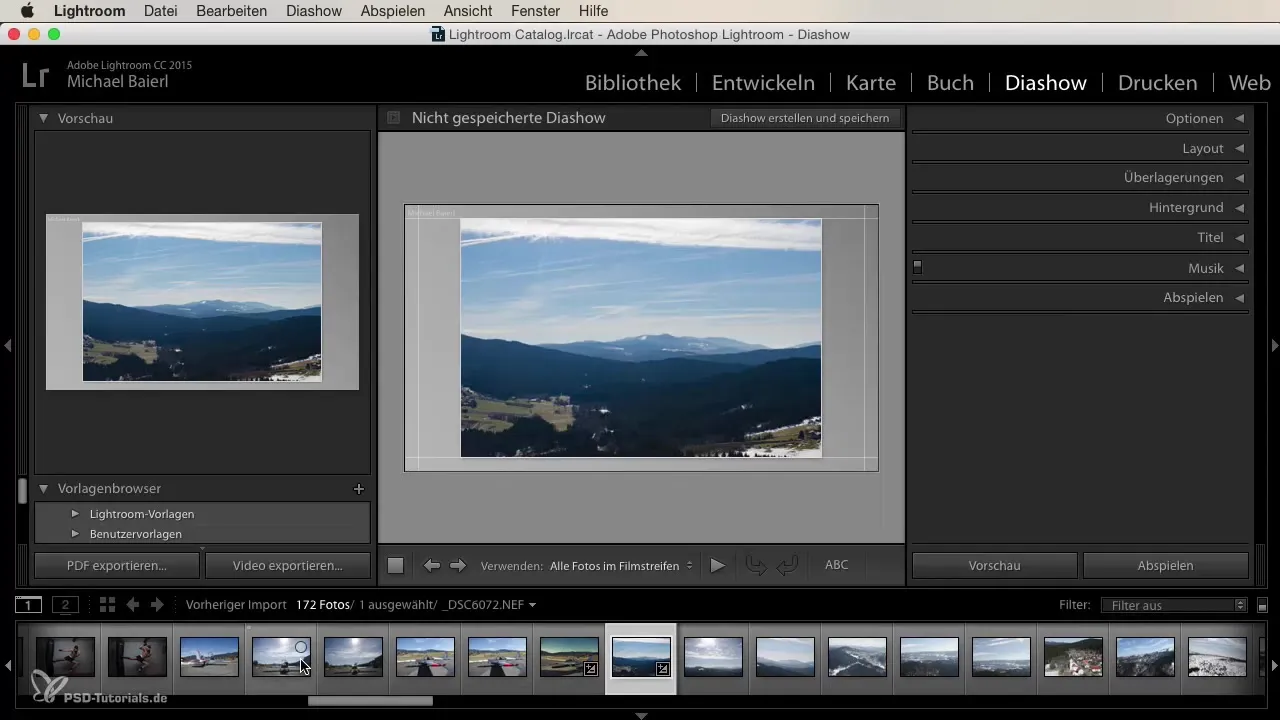
4. Háttérszín választása
A Diashow-d összképének optimalizálásához érdemes egy megfelelő háttérszínt választani. A „Tervezés” menüben lehetőséged van a háttérszín meghatározására. Ajánlom, hogy tartsd egyszerűen – választhatsz szürke, fekete vagy fehér színt. Egy szép átmenet érdekes lehet, de elvonhatja a figyelmet a képeidről.
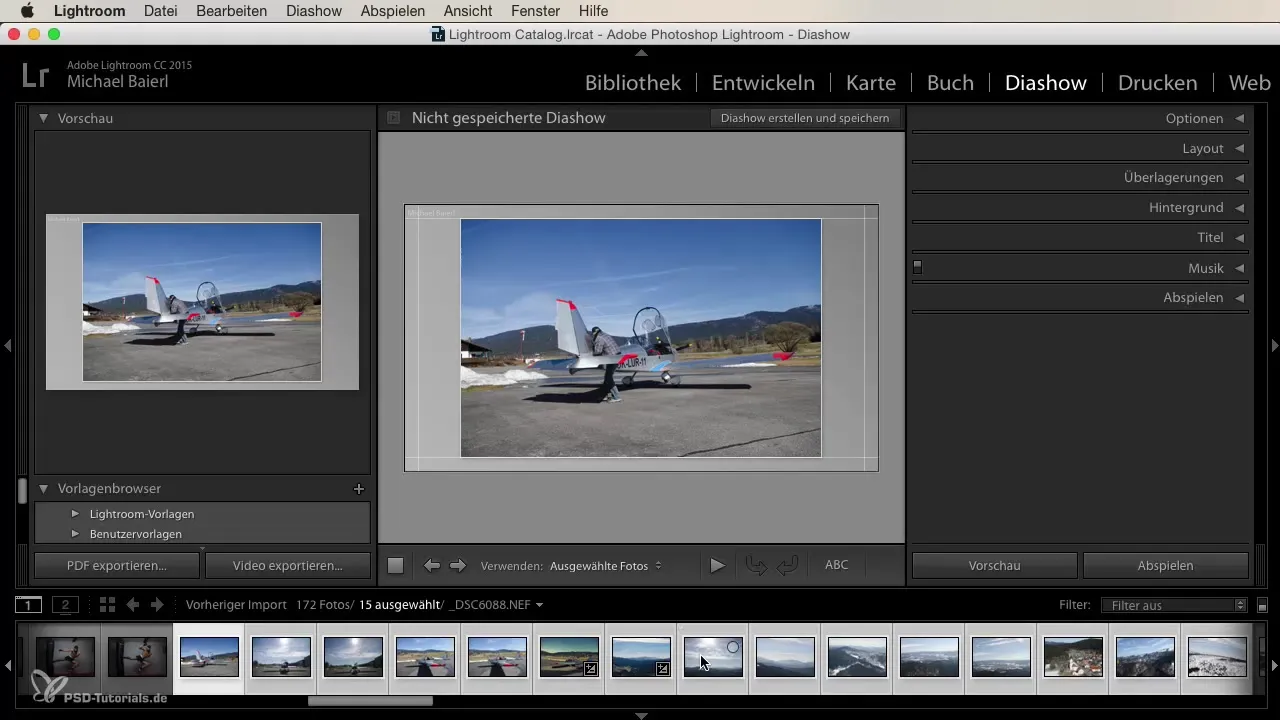
5. Vízjel és átlátszóságok hozzáadása
Ha publikálni szeretnéd a Diashow-dat, érdemes lehet vízjelet hozzáadni. A „Átlátszóság” menüben definiálhatsz egy vízjelet, amely automatikusan megjelenik a képeiden. Ez különösen fontos, ha online szeretnéd megosztani munkáidat és védeni szeretnéd a szerzői jogaidat.
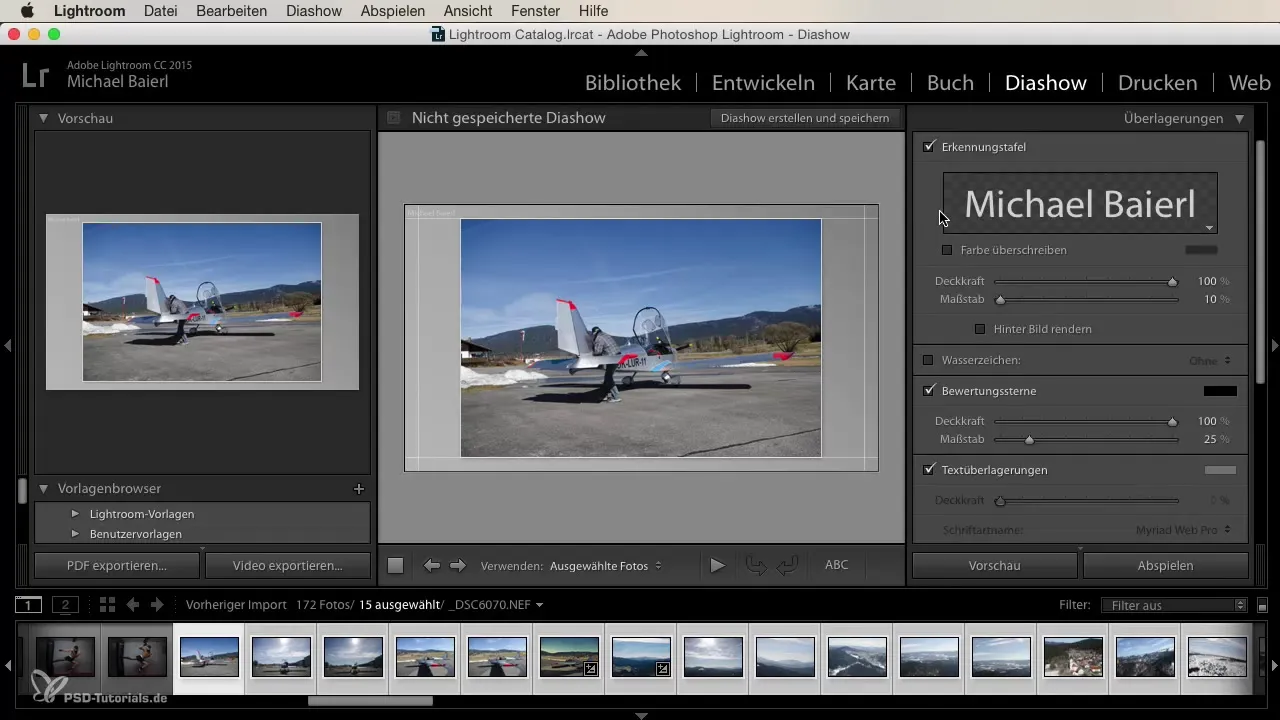
6. Zene hozzáadása
A Lightroom Diashow-funkció egyik nagy előnye a zene hozzáadásának lehetősége. Egyszerűen kattints a pluszjelre a zenei területen, hogy megnyisd a fájlmenüt. Válassz ki egy tetszőleges MP3 fájlt – a Diashow automatikusan az zene hosszához igazodik. Ez érzelmi ízt ad a bemutatódnak, és élettel telibbé teszi azt.
7. Átmeneti hatások beállítása
Egy másik szempont, amelyet figyelembe kell venned a Diashow-modulodban, az átmeneti hatások a képek között. Néhány opció sima átmeneteket kínál, míg mások inkább dinamikusak. Választhatsz az „Átmenek” és a „Gyors átmenet” között. Ez fokozhatja a nézők élményét, és még vonzóbbá teheti a bemutatót.
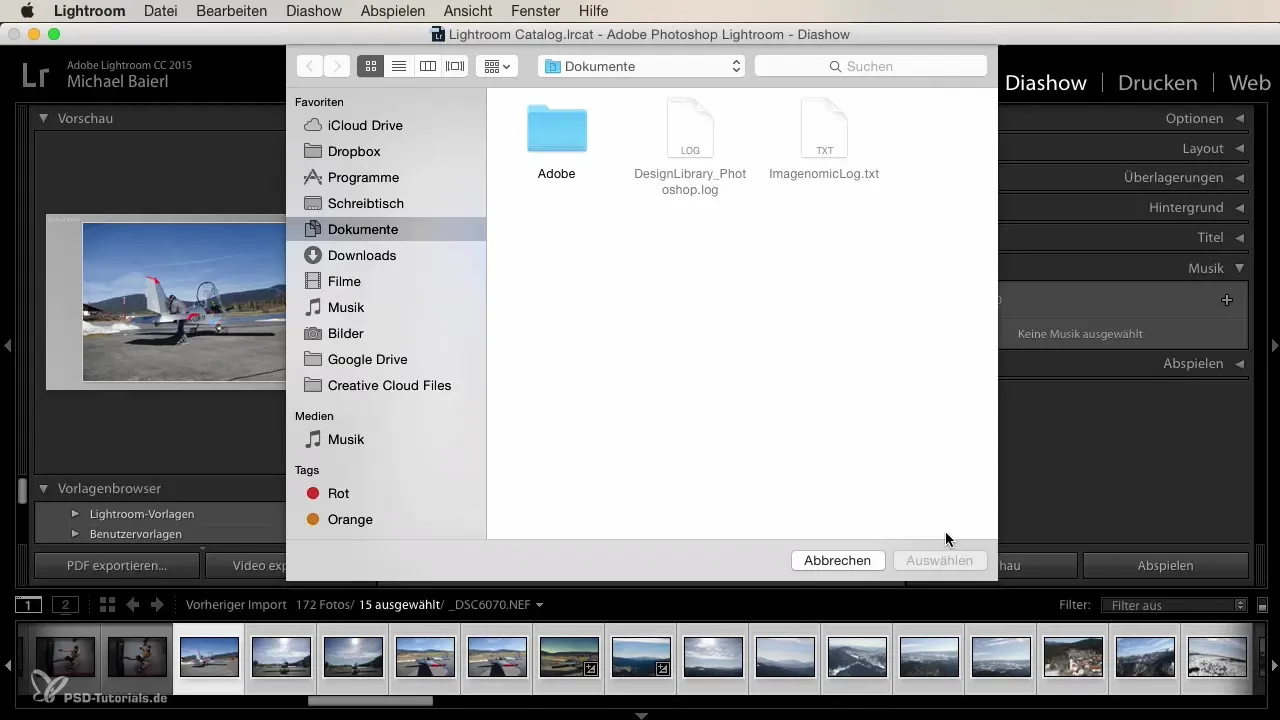
8. Diashow lejátszása
Miután beállítottad a Diashow-dat, lejátszhatod azt. Kattints a „Lejátszás” gombra, és nézd meg, hogyan áll össze minden. Győződj meg arról, hogy minden helyesen jelenik meg, és hogy a zene jól van szinkronizálva.
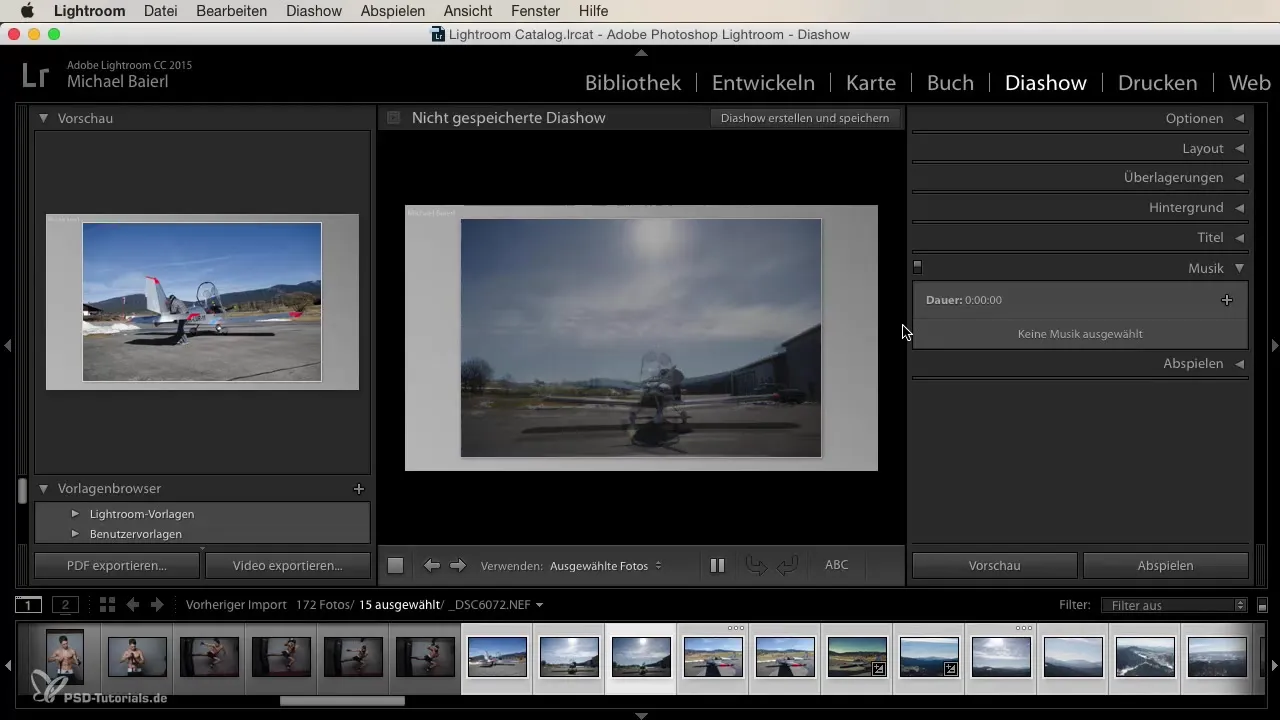
Összegzés
Ebben az útmutatóban megtudtad, hogyan használhatod hatékonyan a Lightroom Diashow-modulját, hogy izgalmasan mutasd be fényképeidet. A képek kiválasztásától és megtervezésétől kezdve a zenéig és átmenetekig – most már fel vagy készülve, hogy lenyűgöző Diashow-kat készíts.
Gyakran feltett kérdések
Mi az a Diashow-modul a Lightroomban?A Diashow-modul a Lightroomban lehetővé teszi fényképek bemutatását Diashow formájában különböző testreszabási lehetőségekkel.
Hogyan választhatok ki fényképeket a Diashow-hoz?A Bibliotéka modulban választhatsz fényképeket, majd a Diashow modulban kattints az "Kiválasztott fényképek" gombra.
Hozzáadhatok zenét a Diashow-hoz?Igen, zenét adhatsz a Diashow-hoz, ha a zenei területen rákattintasz a pluszjelre, és kiválasztasz egy MP3 fájlt.
Hogyan állíthatom be az átmeneti hatásokat?A Diashow-modulban beállíthatod a kívánt átmeneti hatásokat a képek között.
Hozzáadhatok vízjelet?Igen, a Diashow-modul átlátszóságában definiálhatsz vízjelet, hogy megvédd szerzői jogaidat.


